在CentOS 5.0桌面上安装Beryl
版本1.0
作者:Falko Timme
本教程将介绍如何在CentOS 5.0桌面上安装和使用Beryl (系统必须具有3D功能的显卡)。 使用Beryl,您可以使您的桌面使用美丽的3D效果,如摇摆窗口或桌面立方体。
本文档不附带任何形式的保证! 我想说,这不是设立这样一个制度的唯一办法。 实现这一目标有很多方法,但这是我所采取的方式。 我不会保证这将为您工作!
1初步说明
我已经在我的3年老的惠普Pavilion zt3000笔记本电脑上尝试过这款笔记本电脑,它具有ATI Mobility Radeon 9200显卡,在那里工作得很好。 我使用了CentOS Gnome桌面。 如果您使用KDE,本教程可能会有所不同。
2安装Beryl
官方CentOS 5.0存储库中没有Beryl软件包,但centos.karan.org存储库具有用于CentOS 5.0(在kbs-CentOS-Testing存储库中)的Beryl软件包。 因此,我们将这个存储库添加到我们的官方CentOS存储库中。 打开一个终端(应用程序>附件>终端 )并通过键入成为root:
su
然后我们运行这两个命令将新的存储库添加到我们现有的存储库中:
cd /etc/yum.repos.d/
wget http://centos.karan.org/kbsingh-CentOS-Extras.repo
现在我们必须启用kbs-CentOS-Testing存储库。 为此,我们打开文件kbsingh-CentOS-Extras.repo ,并在kbs-CentOS-Testing节中将 enabled = 0更改为enabled = 1 :
gedit kbsingh-CentOS-Extras.repo
# All new packages are now released to the testing repository first # and only moved into Stable after a period of time # Note: The testing repository is disabled by default [kbs-CentOS-Extras] name=CentOS.Karan.Org-EL$releasever - Stable gpgcheck=1 gpgkey=http://centos.karan.org/RPM-GPG-KEY-karan.org.txt enabled=1 baseurl=http://centos.karan.org/el$releasever/extras/stable/$basearch/RPMS/ [kbs-CentOS-Testing] name=CentOS.Karan.Org-EL$releasever - Testing gpgcheck=1 gpgkey=http://centos.karan.org/RPM-GPG-KEY-karan.org.txt enabled=1 baseurl=http://centos.karan.org/el$releasever/extras/testing/$basearch/RPMS/ |
然后我们导入我们的新存储库的GPG密钥:
rpm --import http://centos.karan.org/RPM-GPG-KEY-karan.org.txt
现在我们可以用一个命令安装Beryl:
yum install beryl
这将在您的系统上安装Beryl和所有需要的依赖项。
而已。 我们现在可以通过进入应用程序>系统工具> Beryl Manager启动Beryl。 如果一切顺利,您的桌面应该具有3D效果,您应该在桌面右上角看到红色的BerylGem:

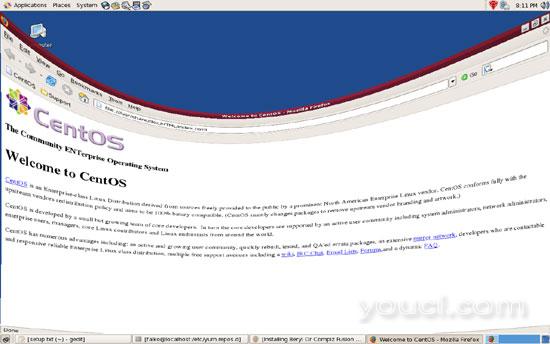
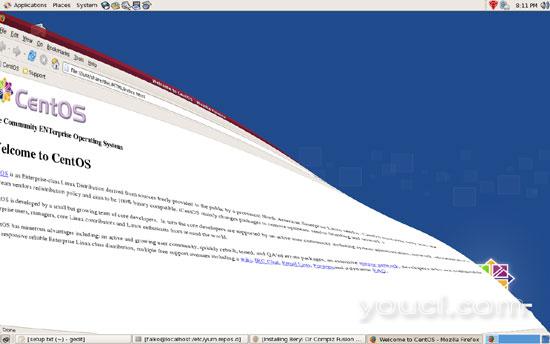
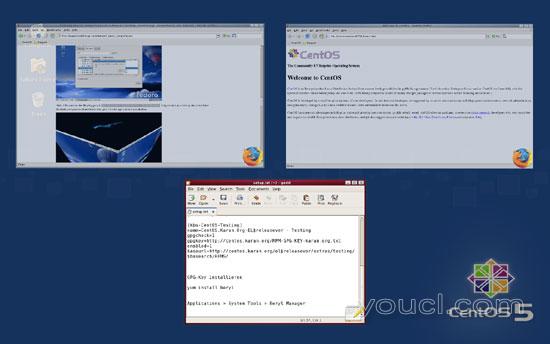
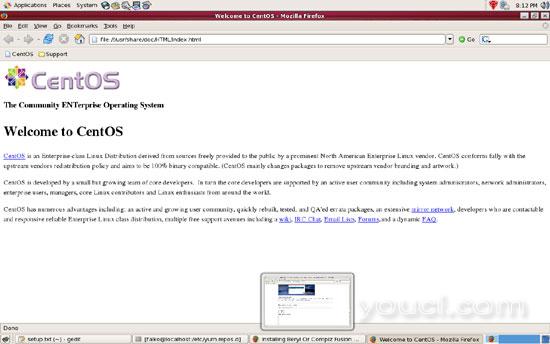

3使Beryl自动启动
当然,您不希望在每次登录桌面时手动启动Beryl。 幸运的是,有一种方法可以自动启动。 打开一个终端(应用程序>附件>终端 )并通过键入成为root:
su
首先,我们创建文件/usr/bin/startberyl.sh :
gedit /usr/bin/startberyl.sh
#!/bin/sh beryl-manager sleep 4 exec gnome-session |
然后我们使它可执行:
chmod a+x /usr/bin/startberyl.sh
之后,我们创建文件/usr/share/xsessions/Beryl.desktop :
gedit /usr/share/xsessions/Beryl.desktop
[Desktop Entry] Encoding=UTF-8 Name=Beryl Exec=/usr/bin/startberyl.sh Icon= Type=Application |
然后我们退出我们当前的桌面会话。 在登录屏幕上,转到会话 ,选择Beryl ,然后单击更改会话按钮。 然后使用您的用户名和密码登录。 你会被问到:
Do you wish to make Beryl the default for future sessions?
您可以选择仅限于本次会议并进行默认设置 。 如果这是你的第一次尝试,我建议您选择Just For This Session来查看Beryl是否真的自动启动。 如果它有效,您可以在下次登录时选择“默认设置 ”。
4定制Beryl行为和窗口主题
如果您想修改Beryl的行为和效果,可以转到应用程序>系统工具> Beryl设置管理器 。 然后您可以自定义Beryl:
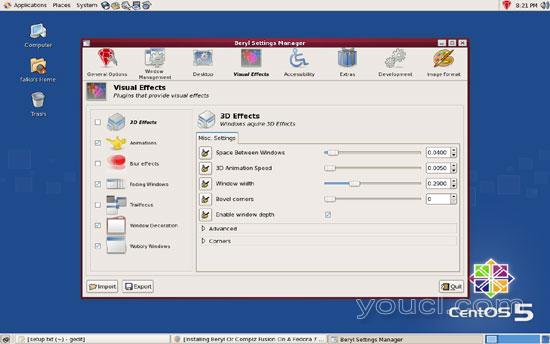
要更改窗口装饰和主题,您必须启动翡翠主题管理器 ,方法是进入系统>首选项>更多首选项>翡翠主题管理器 :
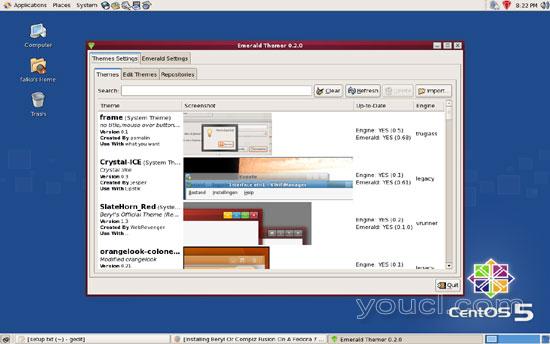
5链接
- CentOS: http : //www.centos.org
- Beryl: http : //www.beryl-project.org








